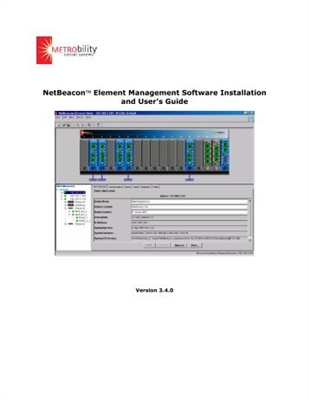ನೀವು ಅನಗತ್ಯ ಜಂಕ್ ಅನ್ನು ತ್ವರಿತವಾಗಿ ತೆಗೆದುಹಾಕುವುದು, ಫೈಲ್ ಸಿಸ್ಟಮ್ ಅನ್ನು ಬದಲಾಯಿಸುವುದು (FAT32, NTFS), ವೈರಸ್ಗಳನ್ನು ತೊಡೆದುಹಾಕಲು ಅಥವಾ ಫ್ಲ್ಯಾಷ್ ಡ್ರೈವ್ ಅಥವಾ ಇನ್ನಾವುದೇ ಡ್ರೈವ್ನಲ್ಲಿ ದೋಷಗಳನ್ನು ಸರಿಪಡಿಸುವಾಗ ಫಾರ್ಮ್ಯಾಟಿಂಗ್ ಒಂದು ಉಪಯುಕ್ತ ವಿಧಾನವಾಗಿದೆ. ಇದನ್ನು ಒಂದೆರಡು ಕ್ಲಿಕ್ಗಳಲ್ಲಿ ಮಾಡಲಾಗುತ್ತದೆ, ಆದರೆ ಫಾರ್ಮ್ಯಾಟಿಂಗ್ ಪೂರ್ಣಗೊಳಿಸಲು ಅಸಮರ್ಥತೆಯನ್ನು ವಿಂಡೋಸ್ ವರದಿ ಮಾಡುತ್ತದೆ. ಇದು ಏಕೆ ಸಂಭವಿಸುತ್ತದೆ ಮತ್ತು ಈ ಸಮಸ್ಯೆಯನ್ನು ಹೇಗೆ ಪರಿಹರಿಸುವುದು ಎಂಬುದನ್ನು ಅರ್ಥಮಾಡಿಕೊಳ್ಳೋಣ.
ಫ್ಲ್ಯಾಷ್ ಡ್ರೈವ್ ಫಾರ್ಮ್ಯಾಟ್ ಮಾಡದಿದ್ದರೆ ಏನು ಮಾಡಬೇಕು
ಹೆಚ್ಚಾಗಿ, ಫಾರ್ಮ್ಯಾಟಿಂಗ್ ಪೂರ್ಣಗೊಳಿಸಲು ಸಾಧ್ಯವಾಗದಿದ್ದಾಗ, ಕೆಳಗಿನ ಫೋಟೋದಲ್ಲಿ ತೋರಿಸಿರುವಂತಹ ಸಂದೇಶವನ್ನು ನೀವು ನೋಡುತ್ತೀರಿ.
ಇದಕ್ಕೆ ಹಲವು ಕಾರಣಗಳಿವೆ:
- ಡೇಟಾ ನಕಲು ಮಾಡುವಿಕೆಯ ತಪ್ಪಾದ ಪೂರ್ಣಗೊಳಿಸುವಿಕೆ (ಉದಾಹರಣೆಗೆ, ನೀವು ಯುಎಸ್ಬಿ ಫ್ಲ್ಯಾಷ್ ಡ್ರೈವ್ ಅನ್ನು ಹೊರತೆಗೆದಾಗ ಯಾವುದನ್ನಾದರೂ ಕೈಬಿಡಲಾಗುತ್ತದೆ);
- ಬಳಸಲು ನಿರಾಕರಿಸುವುದು "ಸುರಕ್ಷಿತ ಹೊರತೆಗೆಯುವಿಕೆ";
- ಫ್ಲ್ಯಾಷ್ ಡ್ರೈವ್ಗೆ ಯಾಂತ್ರಿಕ ಹಾನಿ;
- ಅದರ ಕಡಿಮೆ ಗುಣಮಟ್ಟ (ಸಾಮಾನ್ಯವಾಗಿ ಅಗ್ಗದ ಮೈಕ್ರೊ ಎಸ್ಡಿಗಳು ದೋಷಯುಕ್ತವಾಗಿವೆ);
- ಯುಎಸ್ಬಿ ಕನೆಕ್ಟರ್ನಲ್ಲಿ ಸಮಸ್ಯೆಗಳು;
- ಫಾರ್ಮ್ಯಾಟಿಂಗ್ ಇತ್ಯಾದಿಗಳನ್ನು ತಡೆಯುವ ಪ್ರಕ್ರಿಯೆ.
ವೈಫಲ್ಯವು ಸಾಫ್ಟ್ವೇರ್ ಭಾಗಕ್ಕೆ ಸಂಬಂಧಿಸಿದ್ದಲ್ಲಿ, ಸಮಸ್ಯೆಯನ್ನು ಖಂಡಿತವಾಗಿಯೂ ಸರಿಪಡಿಸಬಹುದು. ಇದನ್ನು ಮಾಡಲು, ನಾವು ಹಲವಾರು ವಿಧಾನಗಳನ್ನು ಆಶ್ರಯಿಸುತ್ತೇವೆ, ಅವುಗಳಲ್ಲಿ ವಿಶೇಷ ಉಪಯುಕ್ತತೆಗಳ ಬಳಕೆ ಮತ್ತು ವ್ಯವಸ್ಥೆಯಿಂದ ಒದಗಿಸಲಾದ ಪರ್ಯಾಯ ಫಾರ್ಮ್ಯಾಟಿಂಗ್ ವಿಧಾನಗಳು.
ವಿಧಾನ 1: ಎಜ್ರೆಕೋವರ್
ಕಂಪ್ಯೂಟರ್ ಯುಎಸ್ಬಿ ಫ್ಲ್ಯಾಷ್ ಡ್ರೈವ್ ಅನ್ನು ನೋಡದಿದ್ದರೂ ಸಹ ಇದು ಸಹಾಯ ಮಾಡುವ ಪ್ರೋಗ್ರಾಂಗಳಲ್ಲಿ ಒಂದಾಗಿದೆ.
ಸೂಚನೆ:
- ಫ್ಲ್ಯಾಷ್ ಡ್ರೈವ್ ಸೇರಿಸಿ ಮತ್ತು EzRecover ಅನ್ನು ಚಲಾಯಿಸಿ.
- ಪ್ರೋಗ್ರಾಂ ದೋಷವನ್ನು ಪ್ರದರ್ಶಿಸಿದರೆ, ಮಾಧ್ಯಮವನ್ನು ತೆಗೆದುಹಾಕಿ ಮತ್ತು ಮರುಹೊಂದಿಸಿ.
- ಗುಂಡಿಯನ್ನು ಒತ್ತುವಂತೆ ಉಳಿದಿದೆ "ಚೇತರಿಸಿಕೊಳ್ಳಿ" ಮತ್ತು ಕ್ರಿಯೆಯನ್ನು ದೃ irm ೀಕರಿಸಿ.

ಇದನ್ನೂ ಓದಿ: ಕಂಪ್ಯೂಟರ್ ಯುಎಸ್ಬಿ ಫ್ಲ್ಯಾಷ್ ಡ್ರೈವ್ ಅನ್ನು ನೋಡದಿದ್ದಾಗ ಮಾರ್ಗದರ್ಶಿ
ವಿಧಾನ 2: ಫ್ಲ್ಯಾಶ್ನುಲ್
ಗ್ರಾಫಿಕಲ್ ಫ್ರಿಲ್ಸ್ ಉಪಯುಕ್ತತೆಯಿಲ್ಲದ ಈ ಮಾಧ್ಯಮವನ್ನು ಪತ್ತೆಹಚ್ಚಲು ಮತ್ತು ಸಾಫ್ಟ್ವೇರ್ ದೋಷಗಳನ್ನು ಸರಿಪಡಿಸಲು ಪ್ರಬಲ ಸಾಧನವಾಗಿದೆ. ಇದು ಫಾರ್ಮ್ಯಾಟಿಂಗ್ಗೆ ಸಹ ಸೂಕ್ತವಾಗಿದೆ. ನೀವು ಅದನ್ನು ಅಧಿಕೃತ ವೆಬ್ಸೈಟ್ನಲ್ಲಿ ಡೌನ್ಲೋಡ್ ಮಾಡಬಹುದು.
ಫ್ಲ್ಯಾಶ್ನುಲ್ ಅಧಿಕೃತ ವೆಬ್ಸೈಟ್
ಇತರ ಡ್ರೈವ್ಗಳಲ್ಲಿ ಡೇಟಾವನ್ನು ಹಾನಿಗೊಳಿಸುವುದನ್ನು ತಪ್ಪಿಸಲು ಫ್ಲ್ಯಾಶ್ನೂಲ್ ಬಳಸುವಾಗ ಜಾಗರೂಕರಾಗಿರಿ.
ಈ ಸಾಫ್ಟ್ವೇರ್ ಬಳಸಲು, ಇದನ್ನು ಮಾಡಿ:
- ಪ್ರೋಗ್ರಾಂ ಅನ್ನು ಡೌನ್ಲೋಡ್ ಮಾಡಿ ಮತ್ತು ಅನ್ಜಿಪ್ ಮಾಡಿ.
- ಆಜ್ಞಾ ಸಾಲನ್ನು ಚಲಾಯಿಸಿ, ಉದಾಹರಣೆಗೆ, ಉಪಯುಕ್ತತೆಯ ಮೂಲಕ ರನ್ (ಗುಂಡಿಗಳನ್ನು ಏಕಕಾಲದಲ್ಲಿ ಒತ್ತುವ ಮೂಲಕ ಪ್ರಚೋದಿಸಲಾಗುತ್ತದೆ "ವಿನ್" ಮತ್ತು "ಆರ್") ಅಲ್ಲಿ ಆಜ್ಞೆಯನ್ನು ನಮೂದಿಸುವ ಮೂಲಕ "cmd". ಕ್ಲಿಕ್ ಮಾಡಿ "ನಮೂದಿಸಿ" ಕೀಬೋರ್ಡ್ನಲ್ಲಿ ಅಥವಾ ಸರಿ ಅದೇ ವಿಂಡೋದಲ್ಲಿ.
- ಹಿಂದೆ ಡೌನ್ಲೋಡ್ ಮಾಡಿದ ಪ್ರೋಗ್ರಾಂನ ಅನ್ಪ್ಯಾಕ್ ಮಾಡಲಾದ ಫೈಲ್ಗಳಲ್ಲಿ, ಹುಡುಕಿ "flashnul.exe" ಮತ್ತು ಅದನ್ನು ಕನ್ಸೋಲ್ಗೆ ಎಳೆಯಿರಿ ಇದರಿಂದ ಪ್ರೋಗ್ರಾಂನ ಮಾರ್ಗವನ್ನು ಅಲ್ಲಿ ಸರಿಯಾಗಿ ಪ್ರದರ್ಶಿಸಲಾಗುತ್ತದೆ.
- ನಂತರ ಜಾಗವನ್ನು ಬರೆಯಿರಿ "[ನಿಮ್ಮ ಫ್ಲ್ಯಾಷ್ ಡ್ರೈವ್ನ ಅಕ್ಷರ]: -F". ವಿಶಿಷ್ಟವಾಗಿ, ಡ್ರೈವ್ ಅಕ್ಷರವನ್ನು ಅದಕ್ಕೆ ಸಿಸ್ಟಮ್ ನಿಗದಿಪಡಿಸುತ್ತದೆ. ಮತ್ತೆ ಕ್ಲಿಕ್ ಮಾಡಿ "ನಮೂದಿಸಿ".
- ಮುಂದೆ, ಮಾಧ್ಯಮದಿಂದ ಎಲ್ಲಾ ಡೇಟಾವನ್ನು ಅಳಿಸಲು ನಿಮ್ಮ ಒಪ್ಪಿಗೆಯನ್ನು ಖಚಿತಪಡಿಸಲು ನಿಮ್ಮನ್ನು ಕೇಳಲಾಗುತ್ತದೆ. ಮಾಧ್ಯಮವು ಪ್ರಶ್ನಾರ್ಹವಾಗಿದೆ ಎಂದು ಪರಿಶೀಲಿಸಿದ ನಂತರ, ನಮೂದಿಸಿ "ಹೌದು" ಮತ್ತು ಕ್ಲಿಕ್ ಮಾಡಿ "ನಮೂದಿಸಿ".
- ಕಾರ್ಯಾಚರಣೆ ಪೂರ್ಣಗೊಂಡ ನಂತರ, ಕೆಳಗಿನ ಫೋಟೋದಲ್ಲಿ ತೋರಿಸಿರುವಂತೆ ನೀವು ಅಂತಹ ಸಂದೇಶವನ್ನು ನೋಡುತ್ತೀರಿ.





ಈಗ ನೀವು ಫ್ಲ್ಯಾಷ್ ಡ್ರೈವ್ ಅನ್ನು ಪ್ರಮಾಣಿತ ರೀತಿಯಲ್ಲಿ ಫಾರ್ಮ್ಯಾಟ್ ಮಾಡಬಹುದು. ಇದನ್ನು ಹೇಗೆ ಮಾಡಬೇಕೆಂದು ಕಿಂಗ್ಸ್ಟನ್ ಡ್ರೈವ್ ಚೇತರಿಕೆ ಸೂಚನೆಗಳಲ್ಲಿ ವಿವರವಾಗಿ ವಿವರಿಸಲಾಗಿದೆ (ವಿಧಾನ 6).
ಪಾಠ: ಕಿಂಗ್ಸ್ಟನ್ ಫ್ಲ್ಯಾಷ್ ಡ್ರೈವ್ ಅನ್ನು ಮರುಪಡೆಯುವುದು ಹೇಗೆ
ವಿಧಾನ 3: ಫ್ಲ್ಯಾಶ್ ಮೆಮೊರಿ ಟೂಲ್ಕಿಟ್
ಪೋರ್ಟಬಲ್ ಫ್ಲ್ಯಾಶ್ ಡ್ರೈವ್ಗಳೊಂದಿಗೆ ಕೆಲಸ ಮಾಡಲು ಫ್ಲ್ಯಾಶ್ ಮೆಮೊರಿ ಟೂಲ್ಕಿಟ್ ಹಲವಾರು ಅಂಶಗಳನ್ನು ಒಳಗೊಂಡಿದೆ. ನೀವು ಅಧಿಕೃತ ವೆಬ್ಸೈಟ್ನಲ್ಲಿ ಈ ಪ್ರೋಗ್ರಾಂ ಅನ್ನು ಡೌನ್ಲೋಡ್ ಮಾಡಿಕೊಳ್ಳಬೇಕು.
ಅಧಿಕೃತ ಸೈಟ್ ಫ್ಲ್ಯಾಶ್ ಮೆಮೊರಿ ಟೂಲ್ಕಿಟ್
- ಪ್ರೋಗ್ರಾಂ ಅನ್ನು ಚಲಾಯಿಸಿ. ಮೊದಲು, ಡ್ರಾಪ್-ಡೌನ್ ಪಟ್ಟಿಯಲ್ಲಿ ಅಪೇಕ್ಷಿತ ಫ್ಲ್ಯಾಷ್ ಡ್ರೈವ್ ಆಯ್ಕೆಮಾಡಿ.
- ಕಾರ್ಯಕ್ಷೇತ್ರವು ಅದರ ಬಗ್ಗೆ ಎಲ್ಲಾ ಮಾಹಿತಿಯನ್ನು ಪ್ರದರ್ಶಿಸುತ್ತದೆ. ನೀವು ಗುಂಡಿಯನ್ನು ಬಳಸಲು ಪ್ರಯತ್ನಿಸಬಹುದು "ಸ್ವರೂಪ", ಆದರೆ ಸ್ಟ್ಯಾಂಡರ್ಡ್ ಫಾರ್ಮ್ಯಾಟಿಂಗ್ ಕಾರ್ಯನಿರ್ವಹಿಸದಿದ್ದರೆ ಏನಾದರೂ ಕೆಲಸ ಮಾಡುವ ಸಾಧ್ಯತೆಯಿಲ್ಲ.
- ಈಗ ವಿಭಾಗವನ್ನು ತೆರೆಯಿರಿ "ದೋಷಗಳಿಗಾಗಿ ಹುಡುಕಿ"ಎದುರಿನ ಪೆಟ್ಟಿಗೆಯನ್ನು ಪರಿಶೀಲಿಸಿ ರೆಕಾರ್ಡ್ ಟೆಸ್ಟ್ ಮತ್ತು "ಓದುವಿಕೆ ಪರೀಕ್ಷೆ"ನಂತರ ಒತ್ತಿರಿ ರನ್.
- ಈಗ ನೀವು ಬಟನ್ ಕ್ಲಿಕ್ ಮಾಡಬಹುದು "ಸ್ವರೂಪ".



ಇದನ್ನೂ ಓದಿ: ಫ್ಲ್ಯಾಷ್ ಡ್ರೈವ್ನಿಂದ ಮಾಹಿತಿಯನ್ನು ಶಾಶ್ವತವಾಗಿ ಅಳಿಸುವುದು ಹೇಗೆ
ವಿಧಾನ 4: ಡಿಸ್ಕ್ ನಿರ್ವಹಣೆಯ ಮೂಲಕ ಫಾರ್ಮ್ಯಾಟಿಂಗ್
ಫ್ಲ್ಯಾಷ್ ಡ್ರೈವ್ ಅನ್ನು ಸಾಮಾನ್ಯ ರೀತಿಯಲ್ಲಿ ಫಾರ್ಮ್ಯಾಟ್ ಮಾಡಲು ಸಾಧ್ಯವಾಗದಿದ್ದರೆ ಮತ್ತು ಹೆಚ್ಚುವರಿ ಸಾಫ್ಟ್ವೇರ್ ಅನ್ನು ಸ್ಥಾಪಿಸಲು ನೀವು ಬಯಸದಿದ್ದರೆ, ನೀವು ಉಪಯುಕ್ತತೆಯನ್ನು ಬಳಸಲು ಪ್ರಯತ್ನಿಸಬಹುದು ಡಿಸ್ಕ್ ನಿರ್ವಹಣೆ.
ಸೂಚನೆಯು ಹೀಗಿದೆ:
- ಕ್ಷೇತ್ರದಲ್ಲಿ ರನ್ (ವಿನ್ + ಆರ್) ಆಜ್ಞೆಯನ್ನು ನಮೂದಿಸಿ "diskmgmt.msc".
- ಗೋಚರಿಸುವ ವಿಂಡೋದಲ್ಲಿ, ನೀವು ಎಲ್ಲಾ ಡ್ರೈವ್ಗಳ ಪಟ್ಟಿಯನ್ನು ನೋಡುತ್ತೀರಿ. ಇದಕ್ಕೆ ತದ್ವಿರುದ್ಧವಾಗಿ, ಅವುಗಳಲ್ಲಿ ಪ್ರತಿಯೊಂದೂ ಸ್ಥಿತಿ, ಫೈಲ್ ಸಿಸ್ಟಮ್ ಪ್ರಕಾರ ಮತ್ತು ಮೆಮೊರಿಯ ಪ್ರಮಾಣವನ್ನು ಒಳಗೊಂಡಿರುತ್ತದೆ. ಸಮಸ್ಯೆಯ ಫ್ಲ್ಯಾಷ್ ಡ್ರೈವ್ ಹೆಸರಿನ ಮೇಲೆ ಬಲ ಕ್ಲಿಕ್ ಮಾಡಿ ಮತ್ತು ಆಯ್ಕೆಮಾಡಿ "ಸ್ವರೂಪ".
- ಎಲ್ಲಾ ಡೇಟಾವನ್ನು ಅಳಿಸುವ ಬಗ್ಗೆ ಎಚ್ಚರಿಕೆ ನೀಡಿ ಹೌದು.
- ಮುಂದೆ, ನೀವು ಹೆಸರನ್ನು ನಿರ್ದಿಷ್ಟಪಡಿಸಬೇಕು, ಫೈಲ್ ಸಿಸ್ಟಮ್ ಮತ್ತು ಕ್ಲಸ್ಟರ್ ಗಾತ್ರವನ್ನು ಆಯ್ಕೆ ಮಾಡಿ (ಅಗತ್ಯವಿದ್ದರೆ). ಕ್ಲಿಕ್ ಮಾಡಿ ಸರಿ.




ಇದನ್ನೂ ಓದಿ: ವಿಂಡೋಸ್ನಲ್ಲಿ ಬೂಟ್ ಮಾಡಬಹುದಾದ ಯುಎಸ್ಬಿ ಫ್ಲ್ಯಾಷ್ ಡ್ರೈವ್ ರಚಿಸಲು ಸೂಚನೆಗಳು
ವಿಧಾನ 5: ಆಜ್ಞಾ ಸಾಲಿನ ಮೂಲಕ ಸುರಕ್ಷಿತ ಮೋಡ್ನಲ್ಲಿ ಫಾರ್ಮ್ಯಾಟ್ ಮಾಡಿ
ಫಾರ್ಮ್ಯಾಟಿಂಗ್ ಪ್ರಕ್ರಿಯೆಯಿಂದ ಅಡ್ಡಿಯಾದಾಗ, ಈ ವಿಧಾನವು ತುಂಬಾ ಪರಿಣಾಮಕಾರಿಯಾಗಿದೆ.
ಈ ಸಂದರ್ಭದಲ್ಲಿ ಸೂಚನೆಯು ಈ ಕೆಳಗಿನಂತಿರುತ್ತದೆ:
- ಸುರಕ್ಷಿತ ಮೋಡ್ಗೆ ಬದಲಾಯಿಸಲು, ಕಂಪ್ಯೂಟರ್ ಅನ್ನು ಮರುಪ್ರಾರಂಭಿಸಿ ಮತ್ತು ವಿಂಡೋಸ್ ಲೋಗೊ ಕಾಣಿಸಿಕೊಳ್ಳುವ ಮೊದಲು, ಕೀಲಿಯನ್ನು ಒತ್ತಿಹಿಡಿಯಿರಿ "ಎಫ್ 8". ಬೂಟ್ ಸ್ಕ್ರೀನ್ ಕಾಣಿಸಿಕೊಳ್ಳಬೇಕು, ಅಲ್ಲಿ ಆಯ್ಕೆ ಮಾಡಿ ಸುರಕ್ಷಿತ ಮೋಡ್.
- ಈ ಮೋಡ್ನಲ್ಲಿನ ಹೆಚ್ಚುವರಿ ಪ್ರಕ್ರಿಯೆಗಳು ನಿಖರವಾಗಿ ಕಾರ್ಯನಿರ್ವಹಿಸುವುದಿಲ್ಲ - ಅತ್ಯಂತ ಅಗತ್ಯವಾದ ಚಾಲಕಗಳು ಮತ್ತು ಪ್ರೋಗ್ರಾಂಗಳು ಮಾತ್ರ.
- ನಾವು ಆಜ್ಞಾ ಸಾಲಿಗೆ ಕರೆ ಮಾಡಿ ಸೂಚಿಸುತ್ತೇವೆ "ಫಾರ್ಮ್ಯಾಟ್ ಐ"ಎಲ್ಲಿ "ನಾನು" - ನಿಮ್ಮ ಫ್ಲ್ಯಾಷ್ ಡ್ರೈವ್ನ ಅಕ್ಷರ. ಪುಶ್ "ನಮೂದಿಸಿ".
- ಇದು ಸಾಮಾನ್ಯ ಮೋಡ್ಗೆ ರೀಬೂಟ್ ಮಾಡಲು ಉಳಿದಿದೆ.


ಕೆಲವು ಸಂದರ್ಭಗಳಲ್ಲಿ, ಯುಎಸ್ಬಿ ಡ್ರೈವ್ ಅನ್ನು ಫಾರ್ಮ್ಯಾಟ್ ಮಾಡುವುದನ್ನು ಅದರ ಮೇಲೆ ಸ್ಥಾಪಿಸಲಾದ ಬರವಣಿಗೆಯ ರಕ್ಷಣೆಯಿಂದ ತಡೆಯಬಹುದು. ಈ ಸಮಸ್ಯೆಯನ್ನು ಪರಿಹರಿಸಲು, ನಮ್ಮ ವೆಬ್ಸೈಟ್ನಲ್ಲಿನ ಸೂಚನೆಗಳನ್ನು ಬಳಸಿ.
ಪಾಠ: ಫ್ಲ್ಯಾಷ್ ಡ್ರೈವ್ನಿಂದ ಬರೆಯುವ ರಕ್ಷಣೆಯನ್ನು ಹೇಗೆ ತೆಗೆದುಹಾಕುವುದು
ಕಂಪ್ಯೂಟರ್ನಿಂದ ಫ್ಲ್ಯಾಷ್ ಡ್ರೈವ್ ಪತ್ತೆಯಾದರೆ, ಹೆಚ್ಚಿನ ಸಂದರ್ಭಗಳಲ್ಲಿ ಫಾರ್ಮ್ಯಾಟಿಂಗ್ ಸಮಸ್ಯೆ ಪರಿಹರಿಸಲ್ಪಡುತ್ತದೆ. ಇದನ್ನು ಮಾಡಲು, ನೀವು ಪ್ರಸ್ತಾಪಿಸಿದ ಪ್ರೋಗ್ರಾಂಗಳಲ್ಲಿ ಒಂದನ್ನು ಆಶ್ರಯಿಸಬಹುದು ಅಥವಾ ಸಿಸ್ಟಮ್ ಒದಗಿಸಿದ ಪರ್ಯಾಯ ಫಾರ್ಮ್ಯಾಟಿಂಗ್ ವಿಧಾನಗಳನ್ನು ಬಳಸಬಹುದು.